MATLAB colorbar()函数的用法(附带实例)
在 MATLAB 中,利用 colorbar() 函数显示图像色轴,该函数调用格式及说明如下表所示。
【实例】在曲面图中添加色轴。MATLAB 程序如下:
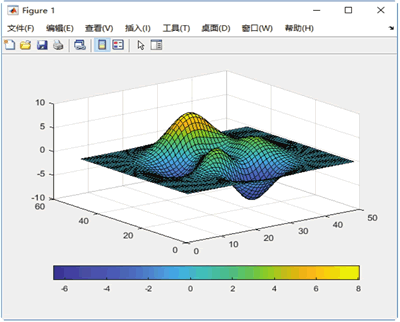
图 1 添加水平色轴
【实例 2】添加色轴,并设置文本标签属性。MATLAB 程序如下:
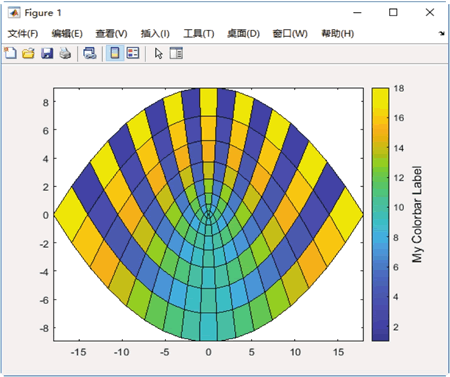
图 2 设置色轴属性
| 调用格式 | 说明 |
|---|---|
| colorbar | 在当前轴或图表的右侧显示垂直色轴 |
| colorbar(location) | 在特定位置显示色轴,location 的取值如表 2 所示。要注意的是,并非所有类型的图像都支持修改色轴位置 |
| colorbar(…, Name, Value) | 使用一个或多个名称-值对组参数修改色轴外观 |
| c = colorbar(…) | 返回色轴对象。创建色轴后,可以使用此对象设置属性 |
| colorbar(target, …) | 在 target 指定的坐标区或图上添加一个色轴 |
| colorbar off | 删除与当前轴或图表相关联的色轴 |
| colorbar(target, 'off') | 删除与 target 指定的轴或图表相关联的色轴 |
| 值 | 表示的位置 | 表示的方向 |
|---|---|---|
| north | 坐标区的顶部 | 水平 |
| south | 坐标区的底部 | 水平 |
| east | 坐标区的右侧 | 垂直 |
| west | 坐标区的左侧 | 垂直 |
| northoutside | 坐标区的顶部外侧 | 水平 |
| southoutside | 坐标区的底部外侧 | 水平 |
| eastoutside | 坐标区的右外侧(默认值) | 垂直 |
| westoutside | 坐标区的左外侧 | 垂直 |
【实例】在曲面图中添加色轴。MATLAB 程序如下:
>> close all % 关闭当前已打开的文件
>> clear % 清除工作区的变量
>> surf(peaks); % 绘制山峰曲面图
>> colorbar('southoutside') % 在绘图下方添加一个水平色轴
运行结果如下图所示: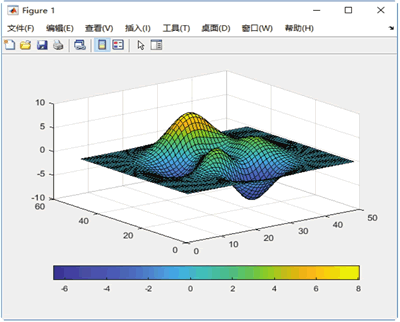
图 1 添加水平色轴
【实例 2】添加色轴,并设置文本标签属性。MATLAB 程序如下:
>> close all % 关闭当前已打开的文件 >> clear % 清除工作区的变量 >> [X,Y] = meshgrid(-3:6/17:3); % 通过向量定义网格数据X、Y >> XX = 2*X.*Y; % 通过网格数据X、Y定义函数表达式 XX >> YY = X.^2 - Y.^2; % 通过网格数据X、Y定义函数表达式YY >> A= [1:18;18:-1:1]; % 创建矩阵 A >> C1 = repmat(A,9,1); % 重组矩阵A,创建颜色矩阵C1 >> pcolor(XX,YY,C1); % 绘制伪彩色图 >> C2=colorbar % 添加色轴 >> C2.Label.String = 'My Colorbar Label'; % 添加色轴的文本说明 >> C2.Label.FontSize = 12; % 更改字体大小运行结果如下图所示:
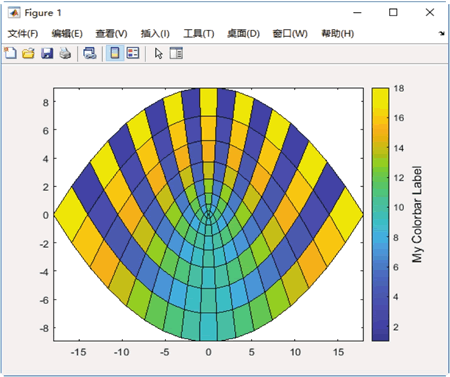
图 2 设置色轴属性
 ICP备案:
ICP备案: 公安联网备案:
公安联网备案: